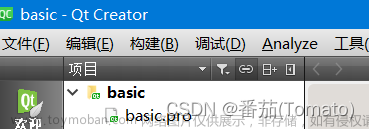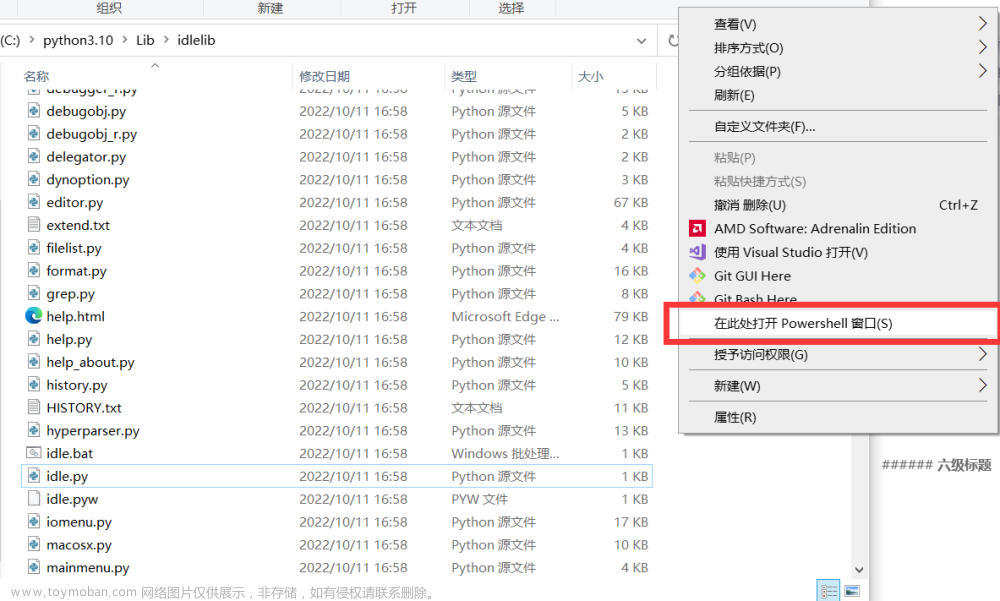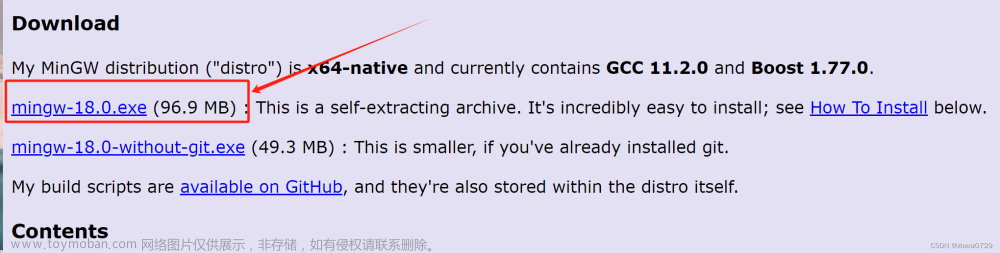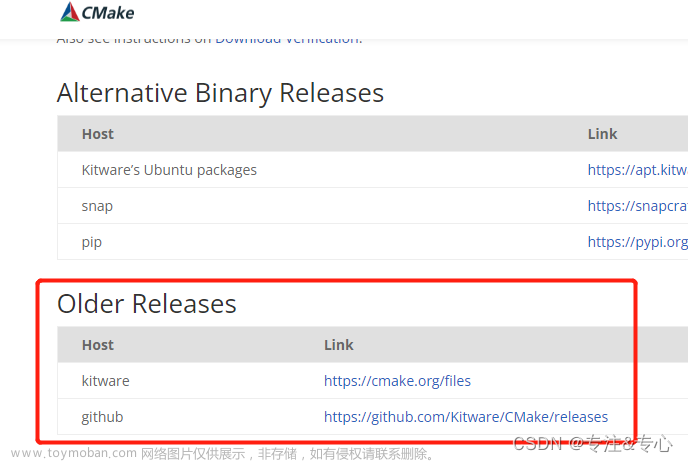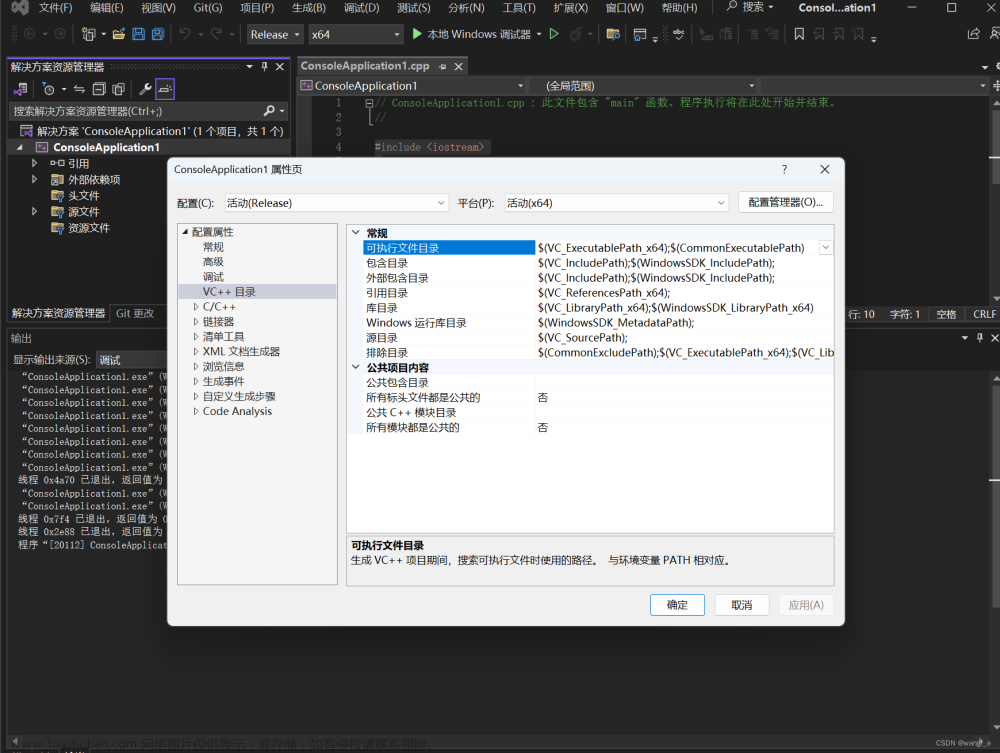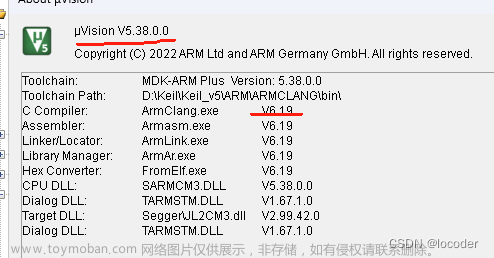一、软件安装
VScode安装网址:https://code.visualstudio.com/
进入网址,直接download即可。

VScode软件很好安装,下载完安装包之后。
- 双击安装包
- 选同意
- 选下一步

接下来将框中全部打√

之后一路“下一步”即可。先不用启动。
二、C/C++编译器下载安装
编译器mingw-w64下载网址:https://sourceforge.net/projects/mingw-w64/
进入网址,点击Files

接着往下滑,选择MinGW-W64-install.exe,点击等待几秒,即可下载。

三、C/C++编译器配置环境变量
上面编译器下载我尝试好多次都没有下载成功,937.99KB这个大小是不对的,大小应该是47MB左右。后来找到一个安装包,成功安装,下面是连接,可自行下载。
https://download.csdn.net/download/weixin_44775494/86724372

- 首先,将压缩包解压到:C:\Program Files中,解压之后的文件名可以改为:mingw-w64。
- 点击进入路径(这里可能不太一样,但是找到bin文件就好):C:\Program Files\mingw-w64\mingw64\bin

- 打开“编辑系统环境变量”,点击环境变量。

- 将路径C:\Program Files\mingw-w64\mingw64\bin添加到path中,注意,上下两个path都弄一下,以防万一。首先,点击用户变量中的path,点击编辑-新建-将路径粘贴上去-点击确定;继续点击系统变量中的额path,点击编辑-新建-将路径粘贴上去-点击确定。继续点击确定-确定。

四、编写C程序
环境变量配置完毕,打开VScode软件。安装chinese扩展包(中文设置)和C/C++扩展包。

新建文件夹,重命名为英文,放在英文路径中。
接着点击软件中 文件-打开文件夹。

下图中1.是文件夹的名字,点击2.可以在该文件夹下新建文件,比如c文件,命名时候后缀加.c,c++文件则后缀加.cpp
接着,编写代码即可。
#include <stdio.h>
int main()
{
// printf() 中字符串需要引号
printf("Hello, World!");
return 0;
}
运行结果如下:

如果头文件出现错误,点击头文件的红色波浪线,选择下面红框。接着找到编辑器路径,下拉选择包含头文件的编译器即可,gcc.exe、g++.exe、cpp.exe三选一,都可以用。
如果下拉找不到,直接将C:\Program Files\mingw-w64\mingw64\bin\gcc.exe,按照自己的路径,复制上去就行。
 文章来源:https://www.toymoban.com/news/detail-433551.html
文章来源:https://www.toymoban.com/news/detail-433551.html
通过上面的步骤,最终困扰我的头文件报错终于解决啦,回头看主要原因还是C/C++编译器环境配置问题。文章来源地址https://www.toymoban.com/news/detail-433551.html
到了这里,关于解决VScode中:C/C++编译器错误导致头文件报错问题的文章就介绍完了。如果您还想了解更多内容,请在右上角搜索TOY模板网以前的文章或继续浏览下面的相关文章,希望大家以后多多支持TOY模板网!